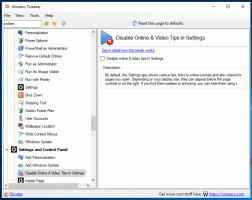Skupinové dlaždice v ponuke Štart v systéme Windows 10
Windows 10 prichádza s úplne prepracovanou ponukou Štart, ktorá kombinuje Live Tiles predstavené vo Windowse 8 s klasickými skratkami aplikácií. Ak ste spokojní s predvolenou ponukou Štart systému Windows 10 a nepoužívate náhradu ponuky Štart tretej strany, napr Klasický Shell, môže byť pre vás užitočné usporiadať si pripnuté dlaždice do skupín a pomenovať ich podľa vašich preferencií.
Windows 10 má podporu Live Tile pre aplikácie Universal (Store) nainštalované vo vašom počítači. Keď pripnete takúto aplikáciu do ponuky Štart, jej živá dlaždica zobrazí dynamický obsah, ako sú správy, predpoveď počasia, obrázky atď. Môžete napríklad pridať a užitočné využitie dát Live Tile.
Windows 10 umožňuje pripnutie rôznych položiek do ponuky Štart. Tie obsahujú
- E-mailové účty
- Svetové hodiny
- Fotografie
- Akýkoľvek súbor alebo priečinok
- Aplikácie z ponuky Štart
- Spustiteľné súbory
- Jednotlivé stránky nastavení a ich kategórie
Po pripnutí požadovaných položiek do ponuky Štart môžete pripnuté dlaždice usporiadať do skupín.
Ak chcete zoskupiť dlaždice v ponuke Štart v systéme Windows 10,
- Otvorte ponuku Štart.
- Kliknite a podržte ľavé tlačidlo myši na dlaždici, ktorú chcete presunúť.
- Presuňte dlaždicu do rovnakej alebo inej skupiny.
- Položte dlaždicu tam, kde ju chcete mať.
Keď presuniete dlaždicu do alebo zo skupiny, ostatné dlaždice v tejto skupine sa automaticky preusporiadajú.
Premenovať skupiny
Windows 10 umožňuje premenovanie skupín dlaždíc v ponuke Štart. Dodáva sa s množstvom skupín, ktoré sú už pomenované, ako napríklad Play, Create atď. Aplikácie pripnuté na Spustiť manuálne sa pridajú do novej nepomenovanej skupiny.
Ak chcete premenovať skupinu dlaždíc v systéme Windows 10kliknite na názov skupiny. Jeho názov bude upraviteľný. Zmeňte to na to, čo chcete.
V prípade nepomenovanej skupiny umiestnite kurzor myši na miesto, kde by sa mal nachádzať názov skupiny. Zobrazí sa výzva na zadanie názvu skupiny.
Ak chcete odstrániť názov skupiny a zmeniť ju na nepomenovanú, začnite ju premenovávať a vymažte hodnotu názvu, aby zostala prázdna. V režime úprav môžete použiť malé tlačidlo „x“ vedľa názvu skupiny.
Presuňte skupiny
- Otvorte ponuku Štart.
- Umiestnite kurzor myši na riadok názvu skupiny. Vedľa názvu skupiny uvidíte dve vodorovné čiary.
- Kliknite a podržte na riadkoch a začnite presúvať skupinu.
- Pokračujte v presúvaní skupiny, kým neuvidíte zástupný symbol na paneli skupiny na novom mieste, kam chcete skupinu umiestniť.
- Uvoľnením ľavého tlačidla myši tam presuniete skupinu.
Vytvorte novú skupinu
Toto je veľmi jednoduché. Stačí presunúť ľubovoľnú dlaždicu z existujúcej skupiny na prázdne miesto v ponuke Štart. Okamžite sa vytvorí nová skupina, ktorá bude obsahovať jedinú dlaždicu, ktorú ste presunuli.
To je všetko.
Zaujímavé články.
- Vytvorte dlaždicové priečinky v ponuke Štart v systéme Windows 10
- Zálohovanie a obnovenie Rozloženie ponuky Štart v systéme Windows 10
- Premenujte položky ponuky Štart vo všetkých aplikáciách v systéme Windows 10
- Ako vymazať vyrovnávaciu pamäť Live Tile v systéme Windows 10
- Nastavte predvolené rozloženie ponuky Štart pre používateľov v systéme Windows 10
- Zálohujte používateľské priečinky v ponuke Štart v systéme Windows 10
- Zakážte všetky živé dlaždice naraz v ponuke Štart systému Windows 10
- Ako vymazať upozornenia Live Tile počas prihlásenia v systéme Windows 10
- Tip: Povoľte viac dlaždíc v ponuke Štart systému Windows 10